喵影工厂电脑版将视频从横屏转为竖屏的方法
时间:2023-12-22 13:43:43作者:极光下载站人气:23
喵影工厂是非常强大的视频剪辑软件,我们可以在该软件中对视频进行友好的编辑和裁剪设置,一般我们制作的视频大多是横屏显示的,如果你想要将已经横屏的视频设置为竖屏显示的话,那么该如何设置呢,我们可以在编辑视频的页面中找到设置图标,进行工程比例的更改即可,这款软件有提供一个竖屏的参数,当然你也可以根据自己的需求自定义设置一个竖屏的参数进行调整即可,下方是关于如何使用喵影工厂电脑版将横屏设置为竖屏的具体操作方法,如果你需要的情况下可以看看方法教程,希望对大家有所帮助。
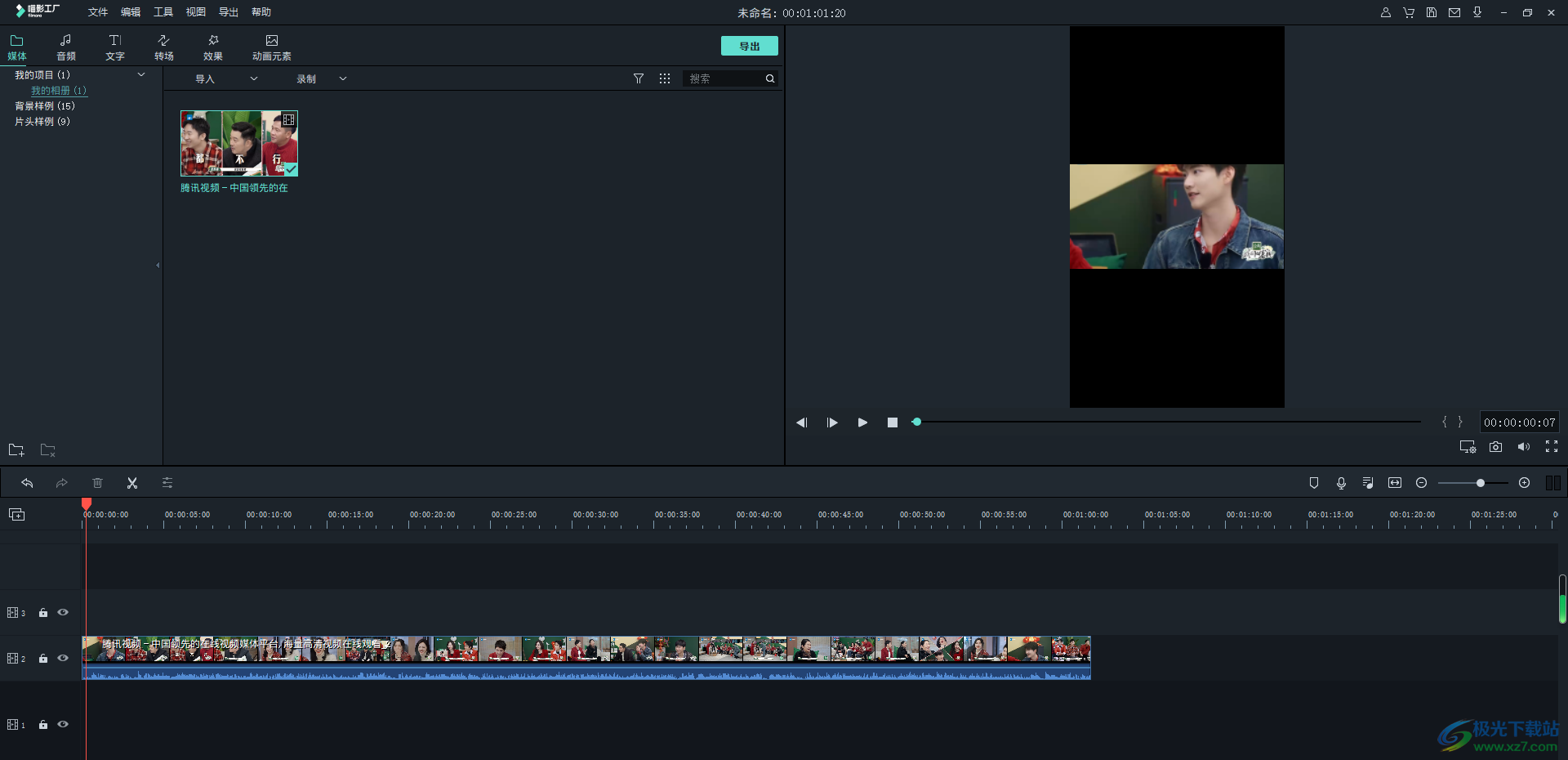
方法步骤
1.当我们进入到喵影工厂的制作页面之后,在页面上点击导入媒体文件,将我们本地中存放的视频素材添加进来即可。
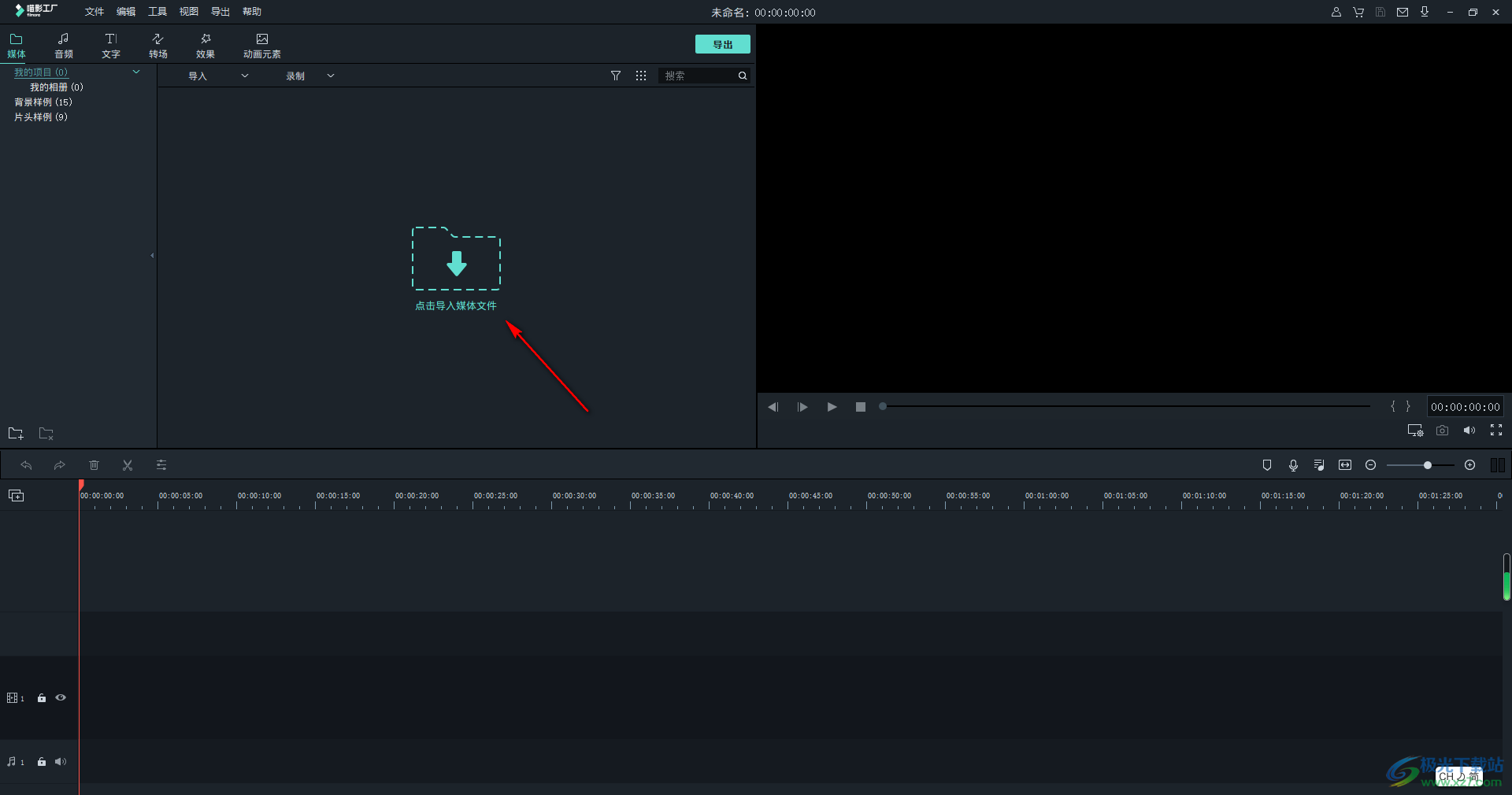
2.添加好之后,将上方的视频用鼠标拖动到下方的视频轨道上即可,之后你可以看到我们的视频是横屏显示的,如图所示。
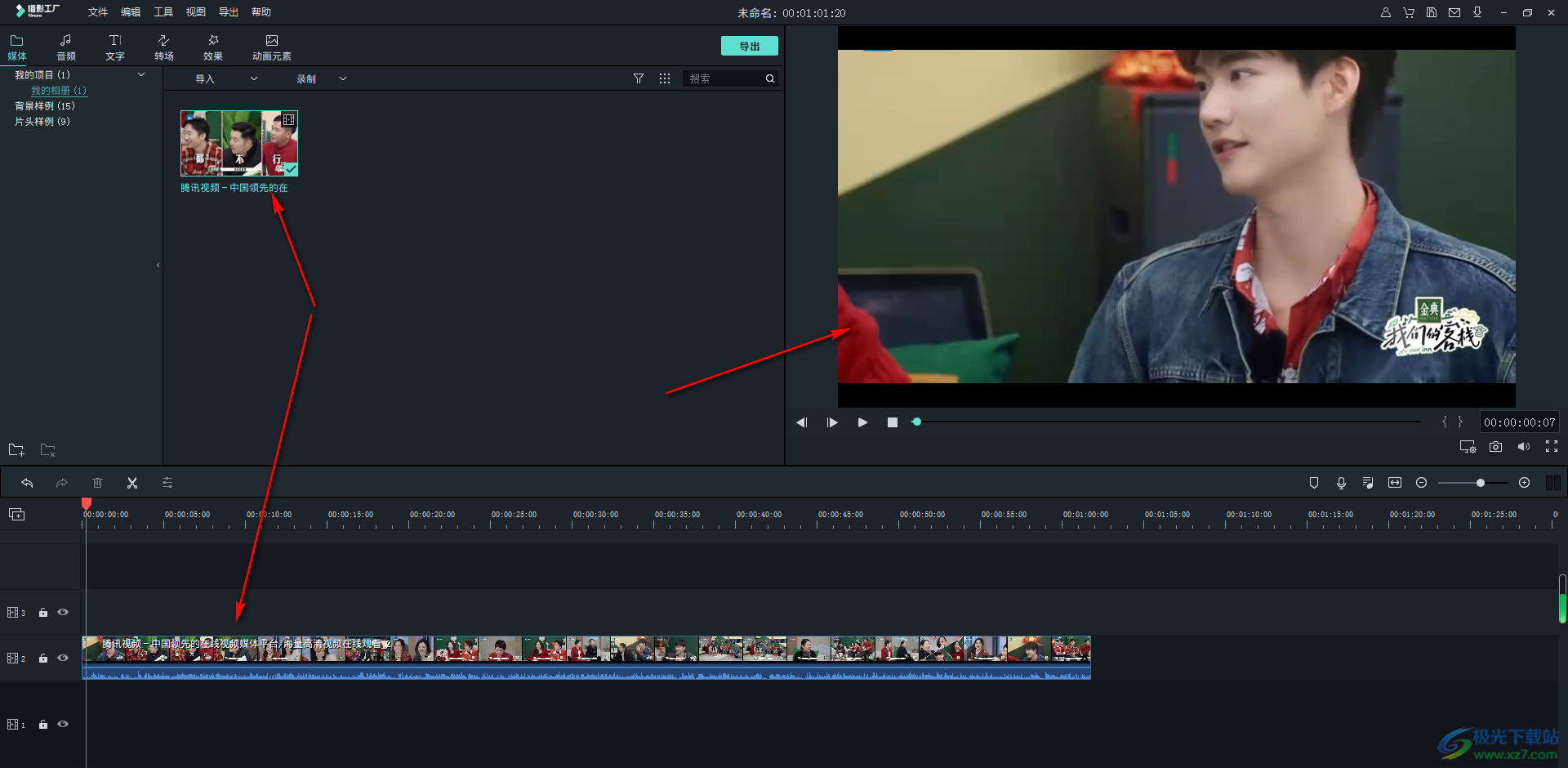
3.那么我们可以直接将鼠标移动到右侧进度条下方的设置图标的位置进行点击,之后点击【改变工程比例】选项。

4.随后即可打开一个设置窗口,在该窗口中将【比例】后面的参数下拉按钮点击打开,直接选择【竖屏】即可,或者你也可以自定义设置一个竖屏的参数也是可以的,之后点击确认按钮。
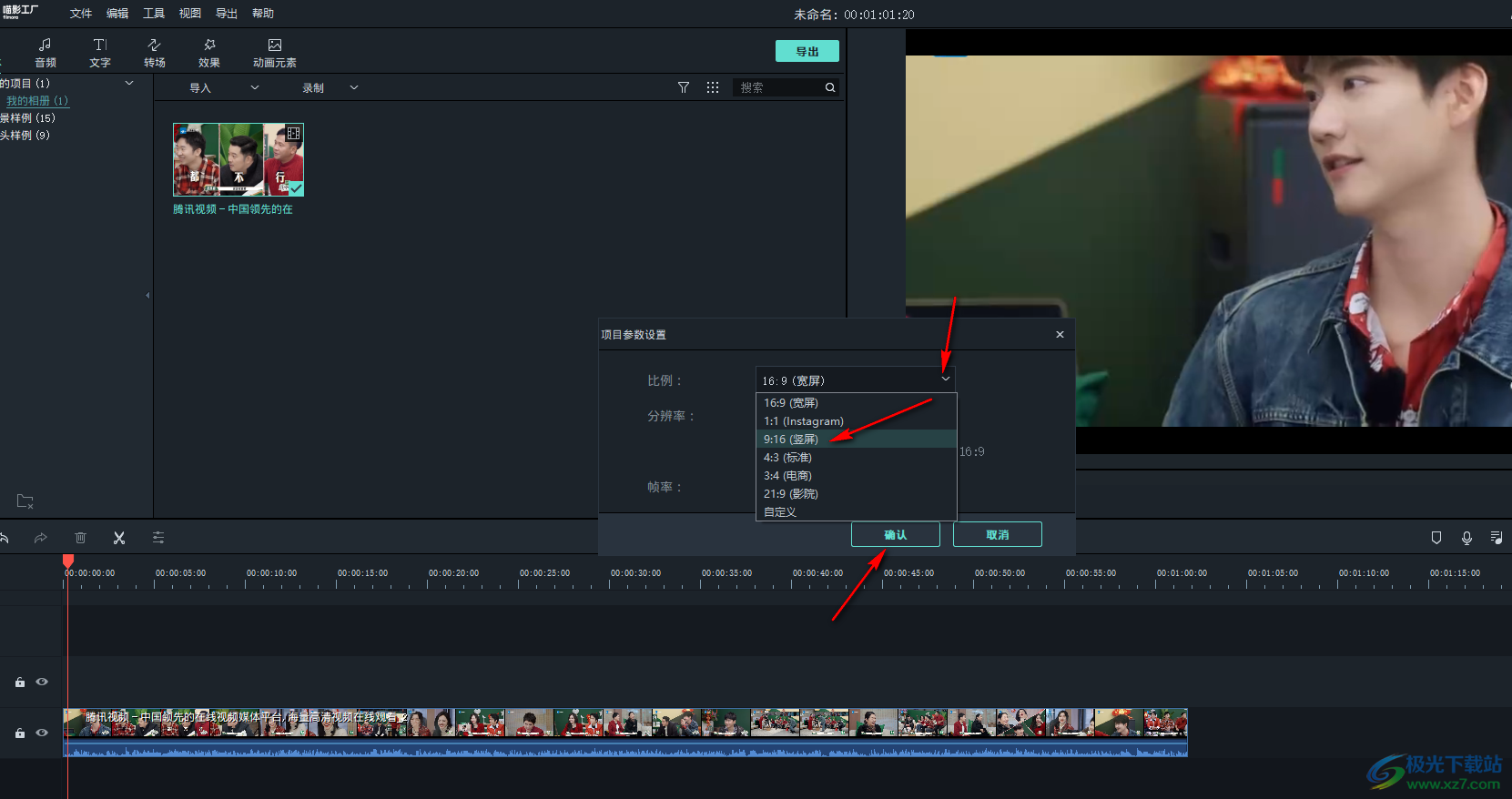
5.这时你可以右侧播放页面由刚才的横屏已经更改为竖屏显示了,如图所示。
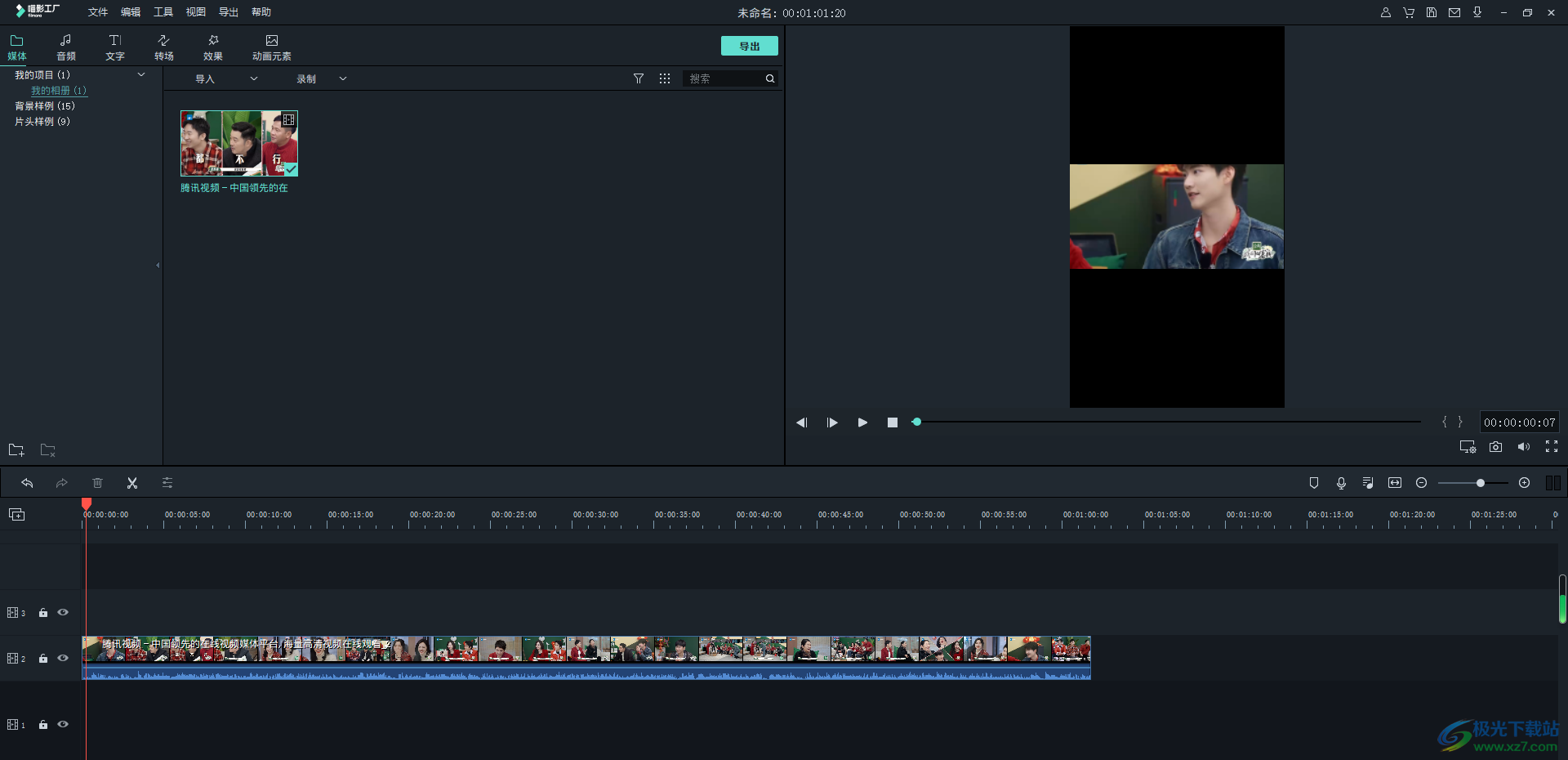
以上就是关于如何使用喵影工厂将横屏更改为竖屏的具体操作方法,大家在使用该软件的过程中,想要将已经横屏的视频更改为竖屏来显示,那么就可以打开设置工程比例的窗口进行设置即可,感兴趣的话可以操作试试。
相关下载
热门阅览
- 1百度网盘分享密码暴力破解方法,怎么破解百度网盘加密链接
- 2keyshot6破解安装步骤-keyshot6破解安装教程
- 3apktool手机版使用教程-apktool使用方法
- 4mac版steam怎么设置中文 steam mac版设置中文教程
- 5抖音推荐怎么设置页面?抖音推荐界面重新设置教程
- 6电脑怎么开启VT 如何开启VT的详细教程!
- 7掌上英雄联盟怎么注销账号?掌上英雄联盟怎么退出登录
- 8rar文件怎么打开?如何打开rar格式文件
- 9掌上wegame怎么查别人战绩?掌上wegame怎么看别人英雄联盟战绩
- 10qq邮箱格式怎么写?qq邮箱格式是什么样的以及注册英文邮箱的方法
- 11怎么安装会声会影x7?会声会影x7安装教程
- 12Word文档中轻松实现两行对齐?word文档两行文字怎么对齐?

网友评论